Pitanje
Problem: popravak: "Ne mogu se povezati s vašom uslugom" kod pogreške 104101 u Zoomu
Hej, imam problema sa Zoomom. Za to vrijeme moram ga normalno koristiti za mnoge stvari. Nekako se oslanjam na to u svom poslu. Pojavljuje se neugodna pogreška kod 104101 koja me obavještava da veza s uslugom nije dobra. Trebam pomoć jer prijavljivanje problema nije za mene. Pomozite!
Riješen odgovor
Zoom je popularan program koji se koristi u svrhu komunikacije i učenja. Program nije savršen, a postoje različiti problemi koji se javljaju i čine korisnike frustriranim zbog problema s povezivanjem, problema s poslužiteljem. Kod pogreške "Ne mogu se povezati s vašom uslugom" 104101 jedan je od češćih i novih problema s aplikacijom Zoom. Ovaj problem ukazuje na problem s postavkama na sustavu ili prekid rada poslužitelja.
Šifru pogreške može uzrokovati više pokrenutih aplikacija na jednom računalu. Ove video aplikacije zahtijevaju internetsku vezu, a ako mnogi drugi programi ovise o internetskoj vezi, pozadina uređaja je zaglavljena. Problem se može pojaviti zbog previše uređaja povezanih na istu internetsku vezu. Zumiranje postaje sporije i pojavljuju se pogreške, čime program ne radi glatko.
Problem s kodom pogreške zumiranja 104101 "Ne mogu se povezati s vašom uslugom" očito može biti potaknut lošom internetskom vezom. Provjera ovih problema s vezom i internetom važna je jer se aplikacija oslanja na dobru internetsku vezu.[1] Aplikacija kao što je Zoom koristi puno propusnosti, pa se poruke s pogreškama mogu pojaviti zbog jednostavnog problema s brzinom interneta.
Drugi razlozi iza problema s aplikacijom mogu biti povezani sa zastarjelom aplikacijom Zoom ili operativnim sustavom. Problemi s kompatibilnošću mogu biti povezani s tim pogreškama jer operativni sustav ne može pokrenuti aplikaciju kada je moćna, a računalo zahtijeva nadogradnju. Uobičajeno je da Windows 10 također ima greške u ažuriranju.[2]
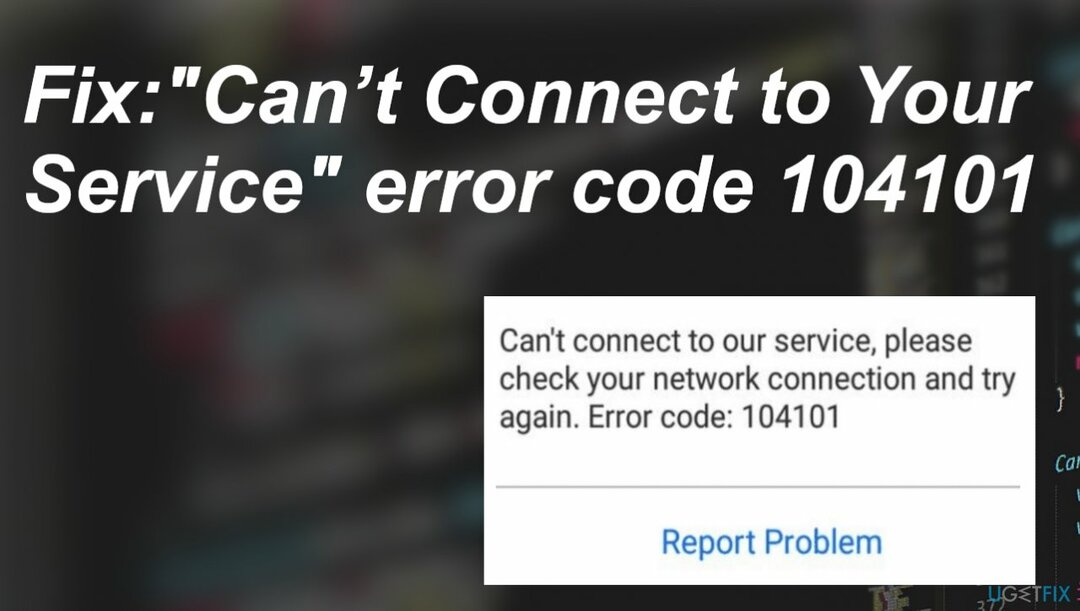
Šifra pogreške 104101 u Zoomu može ukazivati na oštećenje aplikacija ili sistemskih datoteka. Moguće je ovako popraviti razlog ako ponovno instalirate Zoom, pokrenete ReimageMac perilica za rublje X9 za pronalaženje i popravak sistemskih datoteka. Ova rješenja mogu biti potrebna kada je stroj prethodno bio zaražen cyber prijetnjama.[3]
Drugi popravak može uključivati web-preglednik i probleme s takvim alatima izravno. Mogućnost preglednika, kolačići mogu izazvati probleme. Brisanje povijesti i predmemorije, provjera problema s kolačićima može pomoći da se u potpunosti ispravi pogreška zumiranja "Ne mogu se povezati s vašom uslugom". Sva ova rješenja su dostupna, a ovisi o stroju koji naiđe na grešku. Morate ih provjeriti u nastavku i nemojte preskočiti.
Brzi popravci:
Za popravak oštećenog sustava morate kupiti licenciranu verziju Reimage Reimage.
Postoje različiti problemi s aplikacijom Zoom kao što su Pogreška zumiranja 5003, Pogreška aplikacije zumiranja 0xc000003e. Ovo su popravci za uobičajene probleme koji mogu izazvati kvar aplikacije Zoom.
- Ponovno pokrenite računalo.
- Ponovno pokrenite usmjerivač.
- Ponovno pokrenite Zoom.
- Ažurirajte aplikaciju.
- Pokrenite skeniranje zlonamjernog softvera.
- Izbrišite predmemoriju i kolačiće preglednika.
1. Konfigurirajte postavke vatrozida
Za popravak oštećenog sustava morate kupiti licenciranu verziju Reimage Reimage.
- Otvorena Upravljačka ploča.
- Klik Sistem i sigurnost.
- Sada kliknite na Windows Defender vatrozid opcija.
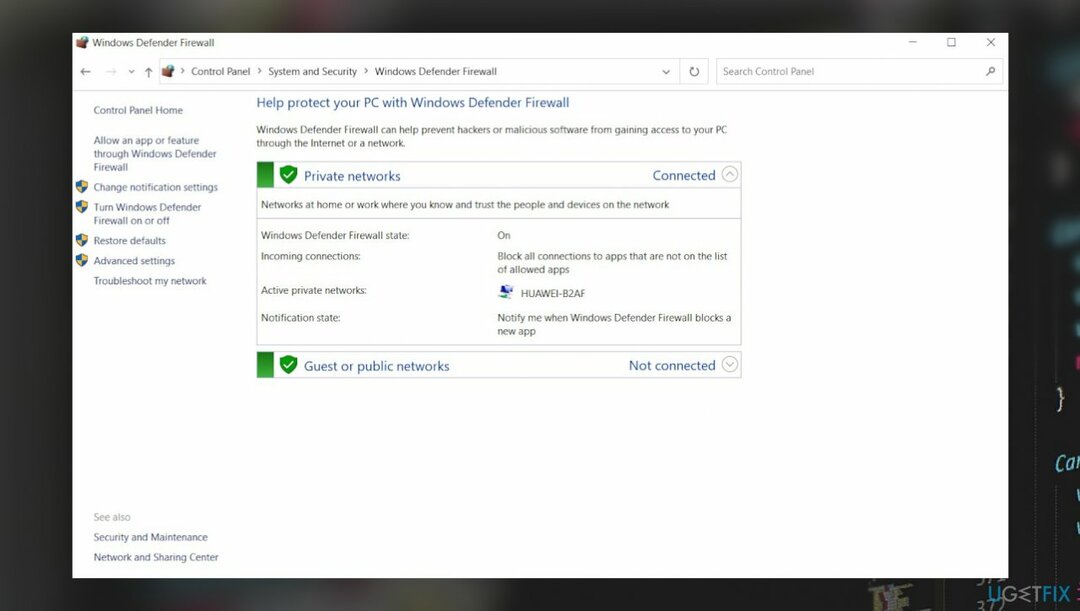
- Na lijevoj ploči kliknite na Dopustite aplikaciju ili značajku putem vatrozida Windows Defendera opcija.
- Kliknite na Promijeniti postavke.
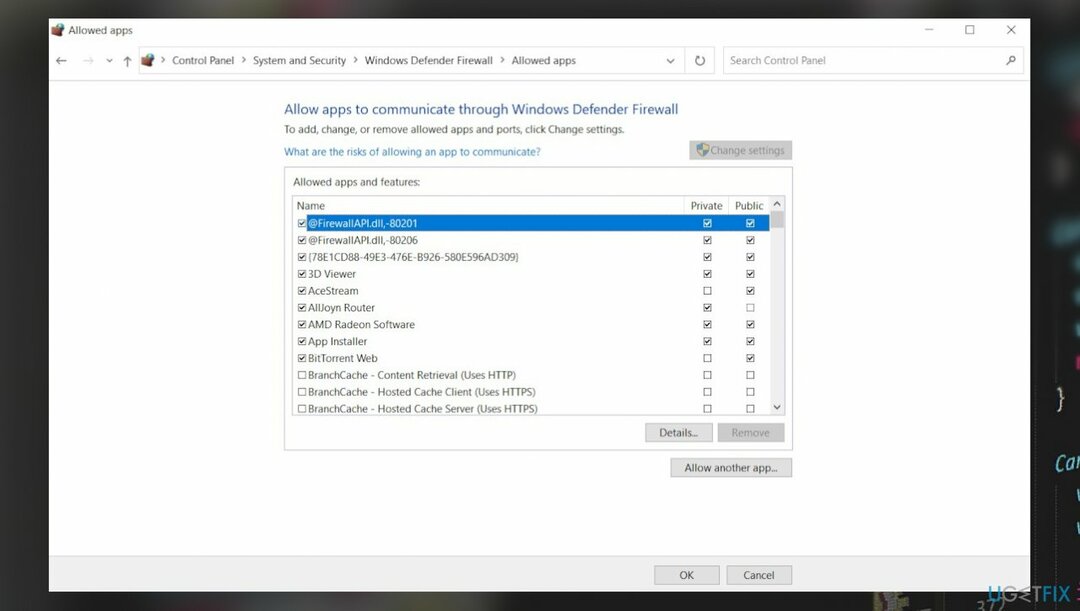
- Pomaknite se prema dolje, označite kvačicom Zoom video konferencija – i javne i privatne opcije, a zatim pritisnite u redu.
- Idite na prozor Windows Defender vatrozida i na lijevoj ploči odaberite Napredne postavke opcija.
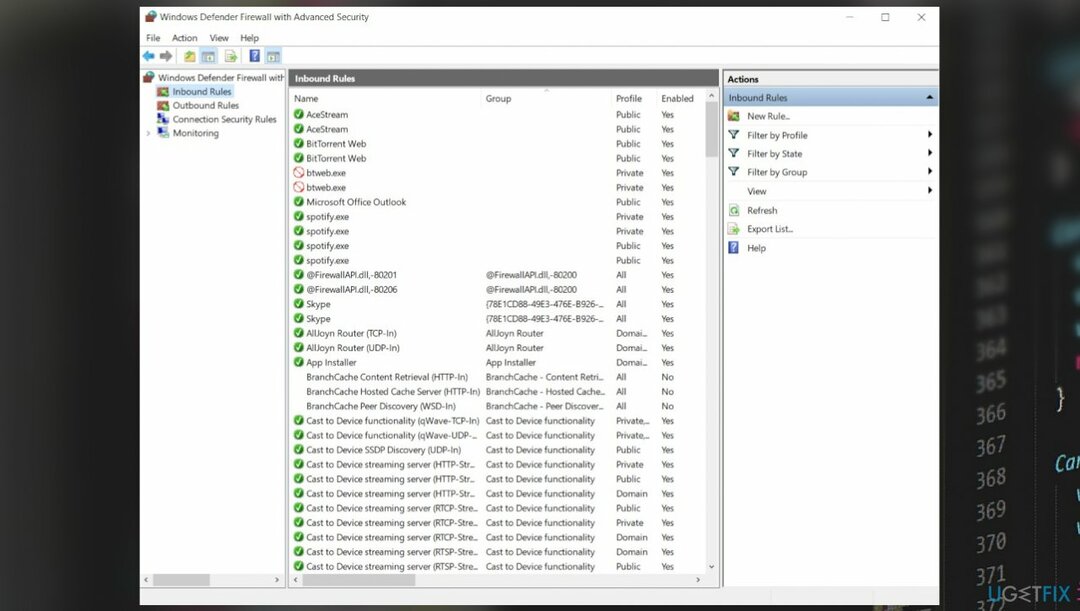
- Izaberi Ulazna pravila, pomaknite se prema dolje i kliknite na Zoom video sastanak opcija.
- U desnom dijelu odaberite Svojstva opcija.
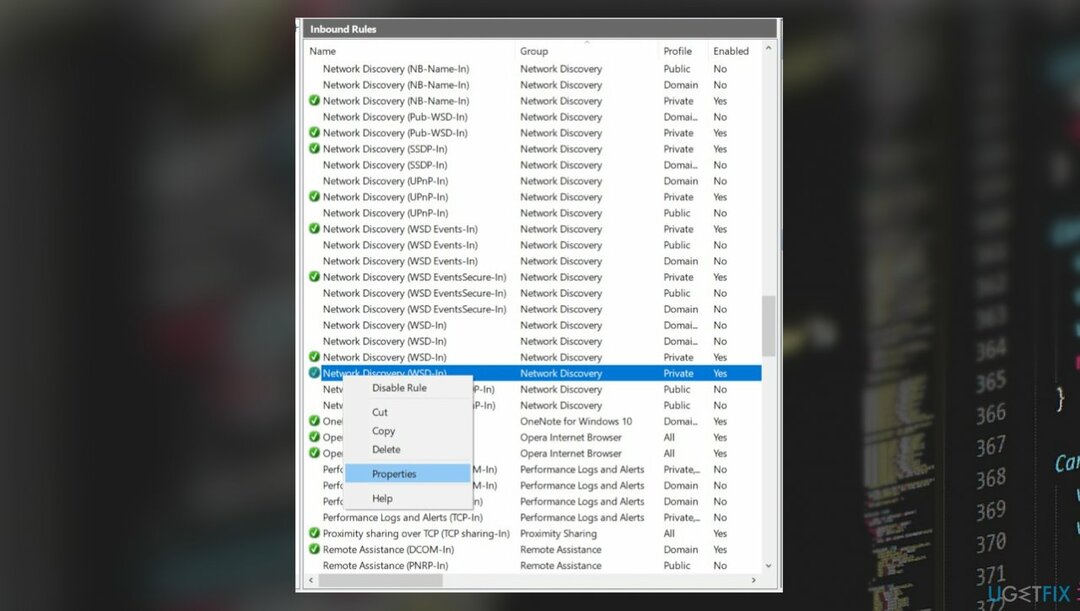
- Odaberi Dopustite vezu opciju, kliknite Prijavite se a zatim odaberite u redu.
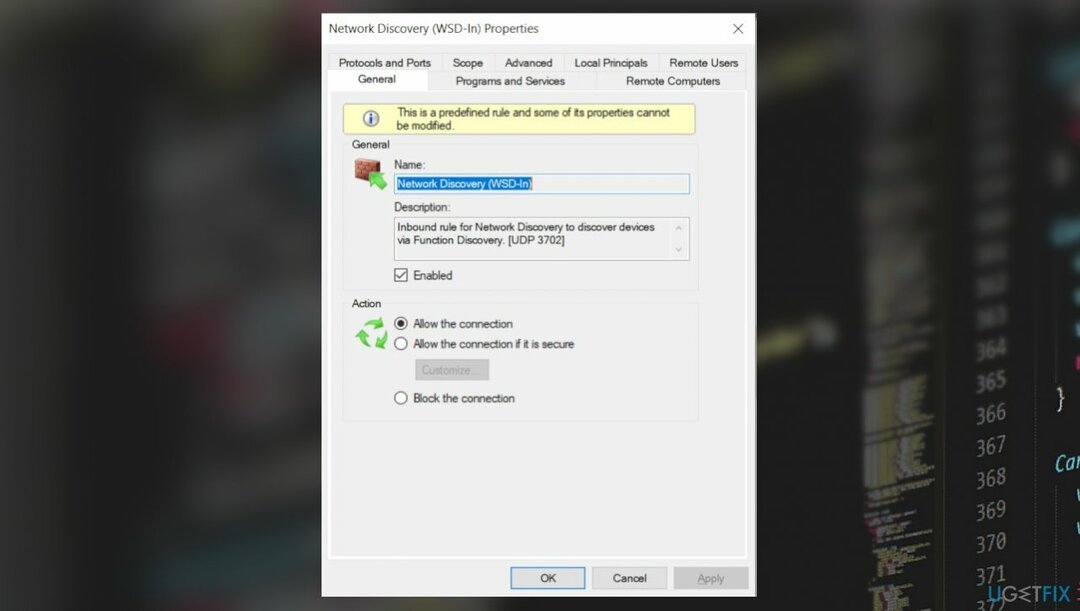
- Provjerite je li problem riješen.
2. Onemogućite antivirusnu zaštitu
Za popravak oštećenog sustava morate kupiti licenciranu verziju Reimage Reimage.
- Klik Početak, traži Sigurnost sustava Windows da ga otvorim.
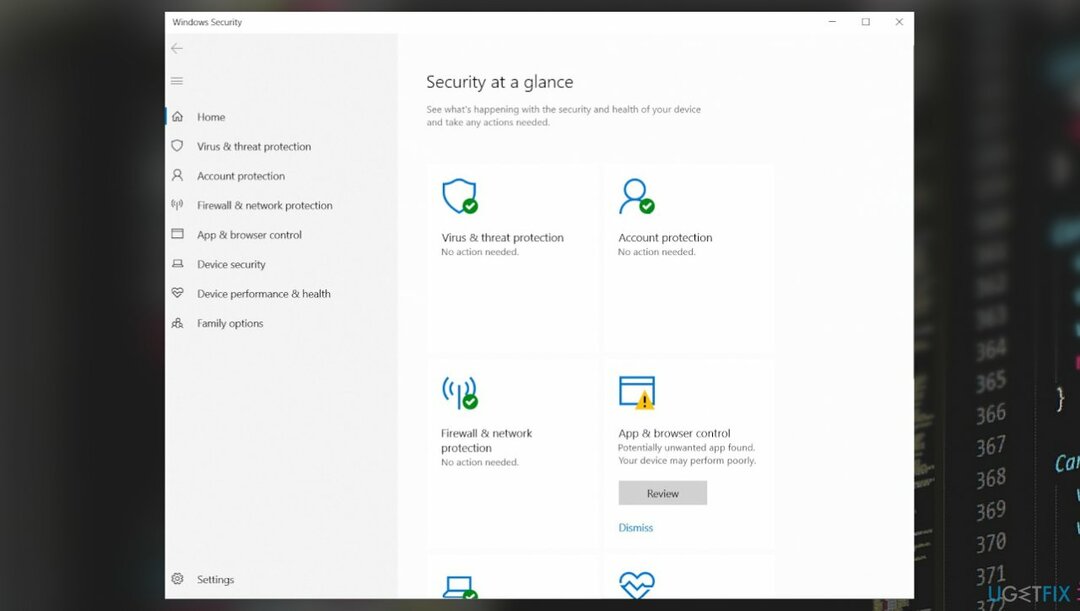
- Izaberi Zaštita od virusa i prijetnji.
- Zatim kliknite Upravljajte postavkama da biste otvorili odjeljak upravljanja sigurnosnim postavkama sustava Windows.
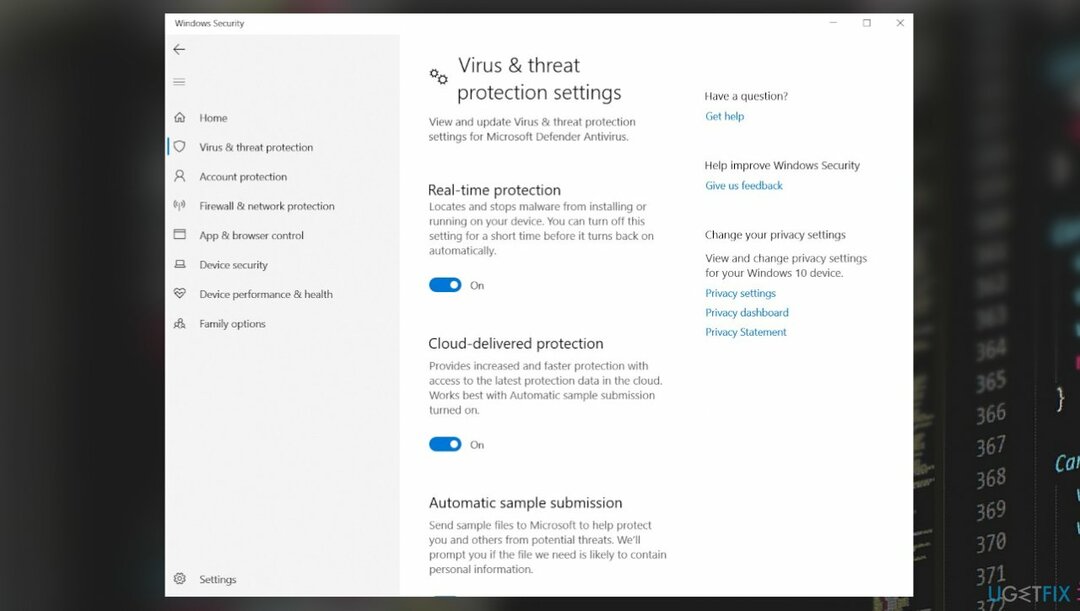
- Isključite zaštitu u stvarnom vremenu.
- Sada otvorite aplikaciju Zoom i pokušajte ponovno.
3. Konfigurirajte postavke DNS poslužitelja
Za popravak oštećenog sustava morate kupiti licenciranu verziju Reimage Reimage.
- Klik Početak, traži naredbeni redak, i otvorite ga s administratorskim pravima.
- Kopiraj-zalijepi naredbu: ipconfig /flushdns i pritisnite Unesi.
- Zatim pokrenite: netsh winsock reset i pritisnite Unesi.
- Klik Početak, traziti Upravljačka ploča, i otvori ga.
- Odaberite Mreža i Internet opcija.
- Kliknite na Centar za mrežu i dijeljenje a zatim odaberite Promijenite postavke adaptera.
- Sada za Ethernet, desnom tipkom miša kliknite njegov adapter i kliknite na Svojstva.
- Odaberite TCP/IPv4 opciju, a zatim kliknite na Svojstva.
- Odaberite Koristite sljedeće adrese DNS poslužitelja opciju i dodajte Adrese DNS poslužitelja kao što je prikazano na donjoj slici.
- Pritisnite u redu i onda Zatvoriti.
- Ponovite isti postupak za Wi-Fi adapter, ali dodajte Adrese DNS poslužitelja.
- Ponovno pokrenite vaše računalo.
Automatski popravite svoje greške
Tim ugetfix.com pokušava dati sve od sebe kako bi pomogao korisnicima da pronađu najbolja rješenja za uklanjanje svojih pogrešaka. Ako se ne želite boriti s tehnikama ručnih popravaka, upotrijebite automatski softver. Svi preporučeni proizvodi testirani su i odobreni od strane naših stručnjaka. Alati koje možete koristiti za ispravljanje pogreške navedeni su u nastavku:
Ponuda
Učini to sada!
Preuzmite popravakSreća
Jamčiti
Učini to sada!
Preuzmite popravakSreća
Jamčiti
Ako niste uspjeli ispraviti pogrešku pomoću Reimagea, obratite se našem timu za podršku za pomoć. Molimo vas da nam kažete sve detalje za koje mislite da bismo trebali znati o vašem problemu.
Ovaj patentirani proces popravka koristi bazu podataka od 25 milijuna komponenti koje mogu zamijeniti bilo koju oštećenu ili nedostajuću datoteku na računalu korisnika.
Za popravak oštećenog sustava morate kupiti licenciranu verziju Reimage alat za uklanjanje zlonamjernog softvera.

Spriječite da vas web stranice, ISP i druge strane prate
Ostati potpuno anoniman i spriječiti ISP i vlade od špijuniranja na tebi, trebao bi zaposliti Privatni pristup internetu VPN. Omogućit će vam da se povežete na internet dok ste potpuno anonimni tako što će šifrirati sve informacije, spriječiti trackere, oglase, kao i zlonamjerni sadržaj. Što je najvažnije, zaustavit ćete ilegalne nadzorne aktivnosti koje NSA i druge vladine institucije obavljaju iza vaših leđa.
Brzo povratite izgubljene datoteke
Nepredviđene okolnosti mogu se dogoditi u bilo kojem trenutku tijekom korištenja računala: može se isključiti zbog nestanka struje, a Može se pojaviti Plavi zaslon smrti (BSoD) ili nasumična ažuriranja sustava Windows mogu se pojaviti na stroju kada ste otišli na nekoliko minutama. Kao rezultat toga, vaši školski zadaci, važni dokumenti i drugi podaci mogu biti izgubljeni. Do oporavak izgubljene datoteke, možete koristiti Data Recovery Pro – pretražuje kopije datoteka koje su još uvijek dostupne na vašem tvrdom disku i brzo ih dohvaća.